Tips dan Trik Windows - Memperbaiki Kinerja Komputer Bagian 1
05 April 2009 - - 9
 Berikut kelanjutan dari koleksi tips dan trik windows yang mr.mung kumpulkan dari berbagai sumber yang tentunya dapat di percaya, karena sudah di uji coba di laboratorium komputer Nuha Computer (milik mr.mung) :D.
Berikut kelanjutan dari koleksi tips dan trik windows yang mr.mung kumpulkan dari berbagai sumber yang tentunya dapat di percaya, karena sudah di uji coba di laboratorium komputer Nuha Computer (milik mr.mung) :D.
Seperti biasa yang perlu di ingat lakukan backup registry dulu untuk mengantisipasi hal-hal yang tidak di inginkan: udah tau kan caranya..?? kalau belum gini caranya klik start => run => tulis regedit => kalau udah kebuka jendela registry klik file export terus simpanlah dengan nama file yg mudah diinget aja, dan taruh di tempat yang aman dari jangkauan anak-anak. :-D
Berikut tips dan trik windows memperbaiki Kinerja Komputer Bagian 1:
1. Tambah kecepatan komputer Anda dengan menghilangkan penampakan yang bagus namun memakan banyak waktu, yakni animasi. Caranya, buka Control Panel, dan klik ganda System. Klik tab Advanced dan tekan tombol Performance Settings. Kemudian enable option Adjust for the best performance.
2. Untuk mengurangi waktu booting yang terasa lama, atur di BIOS agar booting dimulai dari harddisk baru kemudian CD atau floppy drive pada pilihan berikutnya.
3. Atur supaya Windows hanya akan me-load program yang dibutuhkan saja saat mulai berjalan supaya waktu loading lebih cepat dan kerja komputer lebih ringan. Ketikkan “msconfig” tanpa tanda petik di kotak dialog Run dan tekan Enter. Pada tab General, pilih option Selective Startup, kemudian buka tab Startup dan nonaktifkan semua program yang tidak perlu.
4. Anda bisa memonitor penggunaan processor dengan menekan tombol Ctrl+Alt+Del untuk membuka Task Manager. Kemudian minimize window tersebut, Anda akan melihat grafik penggunaan kapasitas processor di system tray.
5. Untuk meningkatkan kecepatan menyimpan data di USB ZIP drive, buka My Computer dan klik kanan drive ZIP tersebut. Pilih Properties, buka tab Hardware klik Properties, kemudian buka tab Policies dan aktifkan option Optimize for Performance.
6. Untuk mempercepat tampilan Start Menu, buka Registry Editor (ketikkan “regedit” tanpa tanda petik di kotak dialog Run). Masuk dalam direktori HKEY_CURRENT_USER\Control Panel\Desktop. Klik ganda value yang bernama MenuShowDelay, ganti angka yang ada menjadi
7. Dengan cara ini, maka delay tampilan Start Menu semakin singkat.
8. Ada cara cepat mematikan komputer. Tekan tombol Ctrl+Alt+Del, pada windows Task Manager yang muncul, tekan menu Shut Down dan tahan tombol Ctrl saat mengklik Turn Off. Pastikan dulu semua dokumen telah di-save.
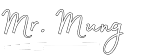















P
ReplyDeleteE
R
T
A
M
A
Makasih ya atas trik tips nya. . .
Mr-mung kayak mana caranya buat blogroll kayak gitchu? Balas di komentar salah satu posting blog q ya. . . Please
ReplyDelete@MR-mung:: yang di blogroll tapi di isi pake banner,, gimana balaz script_nya di komentar blog aq....
ReplyDeleteTips yang menarik mister, o ya kalo tips no.1, tapi ada sofware yang bisa jalanin beberapa tips diatas ga mister?, kaya misalnya tune up gitu...
ReplyDeleteo iya mister, buat kategori yang seperti diblog kang rohman pake script dari mana ya?, soalnya pake script yang ditutorial buat kategori versi kang rohman ga sama jadinya..
Makasih ya mr.mung
Makasih tips tipsnya, kan nambah ilmu buat saya.saya tunggu komentnya di blok saya ma iklannya,
ReplyDeletesalam hangat mr.mung, asik juga nieh tipsnya...makasi banyak...eeem tapi rasanya ada yang hilang nieh.Pada point nomer 6....."Masuk dalam direktori HKEY_CURRENT_USER\Control Panel\Desktop. Klik ganda value yang bernama MenuShowDelay, ganti angka yang ada menjadi..."
ReplyDeleteini angka valuenya diganti jadi berapa ya???makasi banyak...salam hangat...:D
@alfred: oya.... betul ada yang kurang angka 0, jadi intinya menu show delay yg default XP 400 diganti menjadi 0. makasih koreksinya.
ReplyDeletemakasih......... makasih...........makasih
ReplyDeletetips2nya sangat bermanfaat akan sya cba,,trima ksh dan slm kenl
ReplyDelete